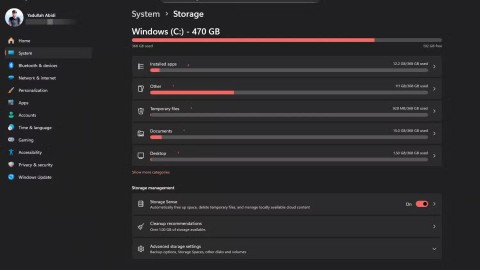Wenn Sie Ihre Windows-Tastatur an einen Apple-Computer angeschlossen haben, fragen Sie sich wahrscheinlich, warum es keine Optionstaste gibt. Mac- und Windows-Tastaturen sind unterschiedlich aufgebaut, können aber die gleichen Funktionen ausführen. Obwohl die Schlüssel unterschiedliche Namen und Positionen haben, funktionieren sie identisch.

In diesem Handbuch wird die Optionstaste auf Windows-Tastaturen erläutert und erläutert, wie Sie Befehle auf Ihrem Mac ausführen können. Außerdem erfahren Sie, wie Sie die Tastenreihenfolge so ändern, dass sie der Standard-Mac-Anordnung entspricht.
Was ist die Wahltaste auf einer Windows-Tastatur?
Auf Apple-Computern können Benutzer durch Drücken der Optionstaste Sonderzeichen eingeben. Es wird auch zusammen mit anderen Tasten verwendet, um verschiedene Befehle auszuführen und zahlreiche Softwarefunktionen zu aktivieren.
Es gibt zwei Gründe, warum auf Ihrer Tastatur die Optionstaste fehlen könnte:
- Neue Mac-Tastaturen sind ohne Wahltaste ausgestattet . Stattdessen verfügen sie über eine Alt-Taste , die genauso funktioniert und Benutzern eine effiziente Navigation auf ihren Geräten ermöglicht.
- Möglicherweise können Sie die Optionstasten nicht erkennen, weil Sie eine Windows-Tastatur an Ihren Mac angeschlossen haben. Obwohl diese Hardware über keine bestimmte Optionstaste verfügt , funktioniert sie gut mit Mac-Produkten, sodass Sie bei der Verwendung Ihres Geräts keine Probleme haben werden.
Computerprodukte verschiedener Hersteller passen normalerweise nicht gut zusammen. Aber Windows-Tastaturen sind einfach zu bedienen und perfekt auf Mac-Computer abgestimmt. Außerdem werden sie in Massenproduktion hergestellt. Wenn Sie in Ihrem örtlichen Geschäft nach einer Mac-Tastatur suchen, stellen Sie möglicherweise fest, dass die meisten Modelle nicht vorrätig sind. Bei Windows-Modellen ist das normalerweise kein Problem.
Windows-Tastaturen haben ein vertrautes Layout, sodass Sie nicht neu lernen müssen, wo sich verschiedene Tasten und Funktionen befinden. Wenn Sie seit einem Jahr dieselbe Tastatur verwenden, können Sie wahrscheinlich tippen, ohne auf die Tasten zu schauen. Die Wiederverwendung des alten Modells verleiht Ihrem neuen Gerät dieses Gefühl der Vertrautheit und erspart Ihnen die Investition in eine neue Mac-Tastatur.
Aus diesem Grund ziehen es Benutzer, die von ihrem alten Windows-PC auf ein Mac-Gerät umgestiegen sind, in der Regel vor, die Windows-Tastatur an den Mac anzuschließen. Da die meisten Windows-Tastaturen mit Mac-Produkten kompatibel sind, können Sie sie über ein USB-Kabel oder eine Bluetooth-Verbindung verbinden.
Die Verwendung einer Windows-Tastatur schränkt Ihr Mac-Erlebnis nicht ein. Sie können das Gerät weiterhin verwenden und Befehle ausführen, die die Optionstaste erfordern. Die Alt-Taste fungiert auf Windows-Tastaturen als Optionstaste und durch Drücken dieser Taste werden die Softwareereignisse ausgelöst, die normalerweise mit der Optionstaste ausgeführt werden. Die Alt-Taste wird normalerweise neben der Leertaste platziert.
Verwenden der Wahltaste auf einer Windows-Tastatur
Sobald Sie wissen, wie Sie den Optionsbefehl mit der Windows- Alt-Taste auslösen , können Sie sowohl einen Optionsklick als auch mehrere Tastaturkürzel ausführen.
Durchführen eines Optionsklicks
Wenn Sie bei gedrückter Wahltaste klicken möchten, tippen Sie auf die Alt-Taste . Der Apple-Computer registriert dies, wenn Sie gleichzeitig die Alt-Taste gedrückt halten und die Maus drücken.
Ausführen einer Tastenkombination
Wenn Sie eine Tastenkombination ausführen möchten, die eine Wahltaste erfordert , klicken Sie auf die Alt-Taste . Ihr Mac erkennt es als Optionsklick und verhält sich entsprechend.
Ausführen einer Tastenkombination mit der Apple-Taste
Einige Mac-Tastaturkürzel erfordern sowohl die Apple- Taste als auch die Wahltaste . Halten Sie in diesem Fall die Windows- und Alt-Taste gedrückt . Mac-Geräte mit Windows-Tastatur interpretieren die Windows-Taste als Apple-Taste .
App-Menüelemente und die Optionstaste
Verschiedene Mac-Programme nutzen die Optionstaste auf einzigartige Weise. Wenn Sie es verwenden, können Sie versteckte Menüpunkte aufdecken. So funktioniert es mit einigen beliebten Apps:
Wenn Sie im Safari-Browser die Alt-Taste drücken, wird die Option „ Fenster schließen“ zu „Alle Fenster schließen“ . Wenn Sie beim Tippen auf das x-Symbol eines Fensters die Alt-Taste gedrückt halten , werden ebenfalls alle geöffneten Fenster geschlossen. Diese Aktion ist eine integrierte Funktion aller Apple-Computer und gilt für die meisten Mac-Programme.
Durch Klicken auf die Alt-Taste bei Verwendung des Docks werden die Menüoptionen „Beenden “ und „ Ausblenden“ in „Beenden erzwingen “ und „Andere ausblenden“ umgewandelt .
Die Alt-Taste ändert den Menüpunkt „Playlist erstellen“ in „Smart Playlist erstellen“ . Wenn Sie außerdem die Wahltaste gedrückt halten und auf das +-Symbol oben auf dem Bildschirm tippen, wird das iTunes-Fenster vergrößert.
Die Optionstaste setzt Ihre Umschalteinstellung in der iPhoto-App zurück. Wenn Ihre Standarddrehrichtung auf „rechts“ eingestellt ist, wird sie mit der Optionstaste auf „links“ umgedreht. Alle Einstellungssteuerelemente, die Sie auf einem Mac ändern können, werden auf diese Weise umgekehrt, wenn Sie die Alt-Taste gedrückt halten .
Mausaktionen mit der Wahltaste
Wenn Sie auf die Alt-Taste klicken und mit der linken Maustaste klicken, führt dies zu einem bestimmten Mac-Verhalten. Wenn Sie beispielsweise bei gedrückter Wahltaste auf eine App klicken, die Sie gerade nicht verwenden, blendet der Computer das Programm aus, in dem Sie sich befinden. Stattdessen gelangen Sie zu der App, auf die Sie bei gedrückter Wahltaste geklickt haben.
Wenn Sie außerdem eine Datei ziehen, wird durch Drücken der Optionstaste eine Kopie der Datei erstellt, anstatt sie an einen neuen Speicherort zu übertragen.
Herunterladen mit der Optionstaste
Wenn Ihr bevorzugter Webbrowser SeaMonkey oder Safari ist, können Sie mit der Aktionstaste Dateien auf Ihren Mac herunterladen. Wenn Sie im Webadressenfeld auf die Option „Zurück“ tippen, wird durch Drücken der Taste die mit dieser URL verknüpfte Datei heruntergeladen.
Wenn Sie die Alt-Taste gedrückt halten und auf einen Hyperlink klicken, laden Sie das Linkziel herunter.
Beim Herunterladen von Dateien müssen in der Regel mehrere Optionen mit der Maus ausgewählt werden. Die Option-Klick-Methode spart also Zeit, wenn Sie eine Online-Datei speichern möchten.
So ordnen Sie eine Windows-Tastatur auf einem Mac neu zu
Benutzer von Mac-Tastaturen haben möglicherweise Probleme mit Windows-Modellen. Sie verfügen zwar über alle notwendigen Schlüssel, die Reihenfolge ist jedoch unterschiedlich. Selbst wenn Sie sich an ihre Namen erinnern, wird Ihnen das Muskelgedächtnis einen Streich spielen und Sie werden immer wieder die falschen Knöpfe drücken. Apple ermöglicht Benutzern jedoch, Windows-Tastaturen so anzupassen, dass sie der Mac-Tastenanordnung entsprechen. Mac-Geräte verfügen über eine integrierte Neuzuordnungsfunktion, die die Reihenfolge der Tasten ändert.
So funktioniert das:
- Schließen Sie die Windows-Tastatur an Ihren Mac an.

- Tippen Sie oben links auf dem Desktop auf das Apple-Symbol .

- Wählen Sie „Systemeinstellungen“ aus der Liste der verfügbaren Optionen aus.

- Wählen Sie Tastatur und klicken Sie auf Zusatztasten .
- Tippen Sie in der Popdown-Menüleiste auf den Namen Ihrer Bluetooth- oder USB-Windows-Tastatur.

- Navigieren Sie zur Registerkarte „Optionstaste“ und wählen Sie „Befehl“ aus .

- Gehen Sie zur Registerkarte „Befehlstaste“ und wählen Sie „Option“ .

- Drücken Sie die OK- Taste, um die Änderungen zu speichern.

Die Windows-Tasten fungieren nun als ihre Mac-Gegenstücke. Wenn Sie die Alt-Taste drücken , fungiert sie als Mac- Befehlstaste . Dies ist sehr praktisch, insbesondere wenn Sie mit dem Mac-Tastaturlayout vertraut sind.
Neuzuordnung der Windows-Tastatur mit Software von Drittanbietern
Mit der integrierten Funktion des Mac können Sie nur bis zu fünf Tasten neu belegen. Aber Apps von Drittanbietern wie Karabiner-Elements ermöglichen es Ihnen, die Reihenfolge jeder Tastaturtaste zu ändern und ein Benutzererlebnis zu schaffen, das Ihren Bedürfnissen entspricht. Dies ist eine ausgezeichnete Option, wenn Sie ein kleineres Modell haben, dem mehrere Tasten fehlen. Durch Ändern der Reihenfolge können Sie einfacher auf die am häufigsten verwendeten Befehle zugreifen.
Schränken Sie niemals Ihre Mac-Optionen ein
Bei der Verwendung von Windows-Tastaturen auf Apple-Computern ist alles eine Frage der Namen und der Platzierung. Die Tasten dienen demselben Zweck, sodass Sie problemlos Aktionen auf Ihrem Gerät ausführen können, wenn Sie sich die Anordnung eingeprägt haben. Verwenden Sie die Alt-Taste immer dann, wenn Sie eine Aktion ausführen, die das entsprechende Options-Gegenstück erfordert. Wenn Ihnen die Tastenreihenfolge auf Ihrem Windows-Modell nicht gefällt, können Sie sie über Ihren Apple-Computer neu zuordnen.
Verwenden Sie eine Windows-Tastatur für Ihren Mac? Wie oft greifen Sie zur Alt-Taste ? Lassen Sie es uns im Kommentarbereich unten wissen.